如何解决win10更新失败一直提示内存不足的问题
越来越多用户把系统升级到win10系统,但升级或更新过程中总遇到各种情况。例如有网友就反馈说自己的电脑出现了win10更新失败一直提示内存不足的问题,不知道该如何去解决很是苦恼,没关系,下面本文就来为大家分享关于win10更新失败一直提示内存不足的解决方法。
解决方法如下:
方法一:
1、右击任务栏点击“任务管理器”。
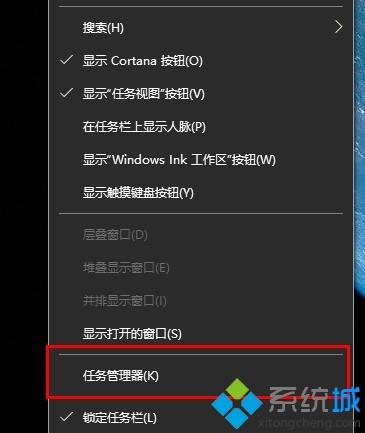
2、选择占用较高且无用的程序右击选择“结束任务”。
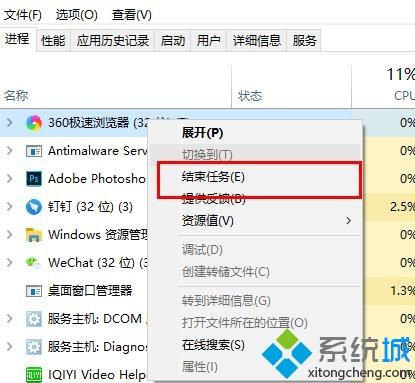
方法二:
1、右击此电脑选择“属性”。
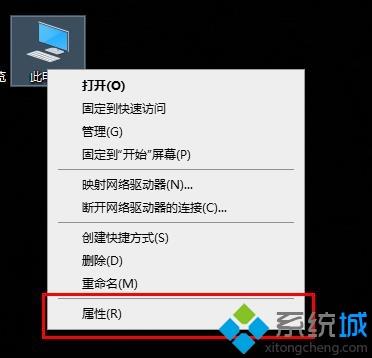
2、点击左侧的“高级系统设置”。
3、在系统属性中选择“高级”点击“设置”。
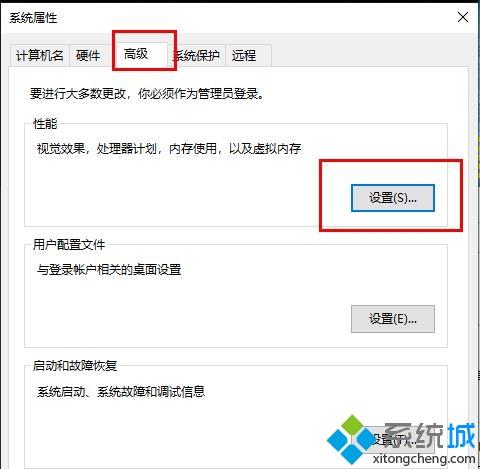
4、在性能选项中点击“高级”。
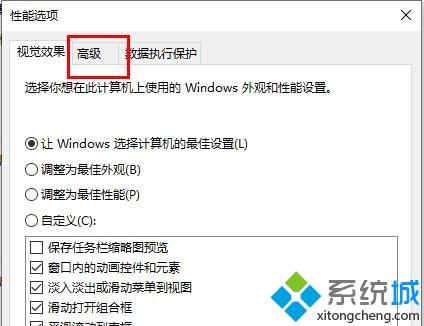
5、点击“虚拟内存”下的更改。
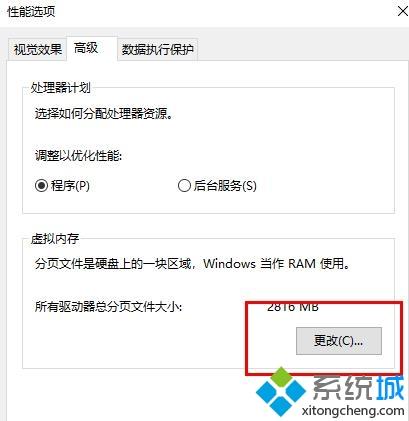
6、取消“自动管理所有驱动器的分页文件大小”前的√即可。
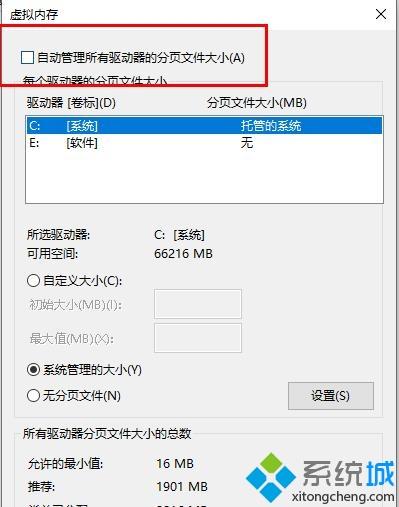
上面给大家分享的就是关于win10更新失败一直提示内存不足的解决方法啦,有出现同样情况的可以按照上面的方法来解决哦。
我告诉你msdn版权声明:以上内容作者已申请原创保护,未经允许不得转载,侵权必究!授权事宜、对本内容有异议或投诉,敬请联系网站管理员,我们将尽快回复您,谢谢合作!










